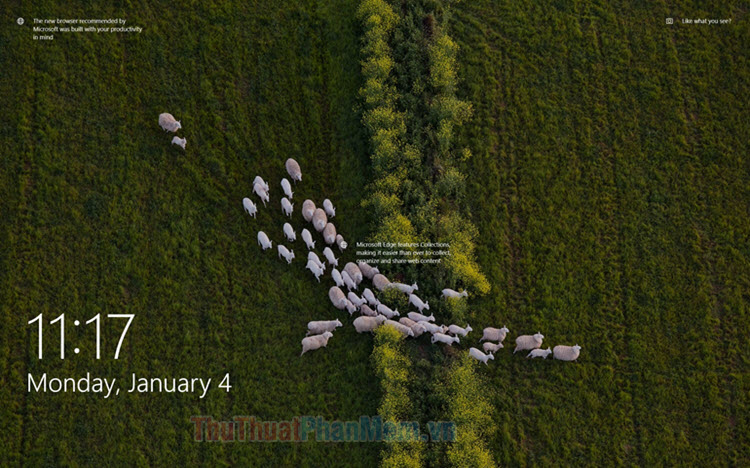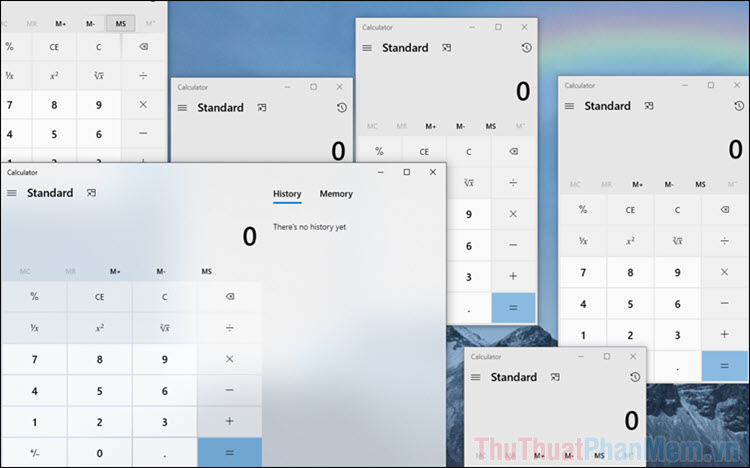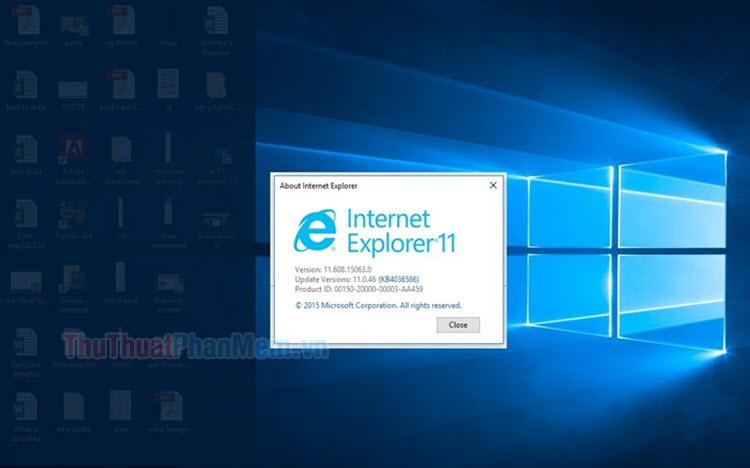Cách bật tắt chế độ Tablet Mode trên Windows 10
Hệ điều hành Window 10 được phát triển cả cho máy tính bảng, Laptop, PC và những thiết bị khác. Tuy nhiên, có PC, Laptop và máy tính bảng là những thiết bị sử dụng hệ điều hành Windows 10 nhiều nhất nên hãng tích hợp sẵn nút chuyển đổi giữa chế độ Tablet Mode và chế độ thông thường cho người sử dụng dễ dàng thao tác. Trong bài viết này, Thủ thuật phần mềm sẽ hướng dẫn các bạn cách bật/tắt chế độ Tablet Mode trên Windows 10.

Mục lục nội dung
Cách 1: Bật/ tắt trong thanh Taskbar
Bước 1: Các bạn tiến hành chọn biểu tượng Action trên thanh Taskbar để xem các lựa chọn.
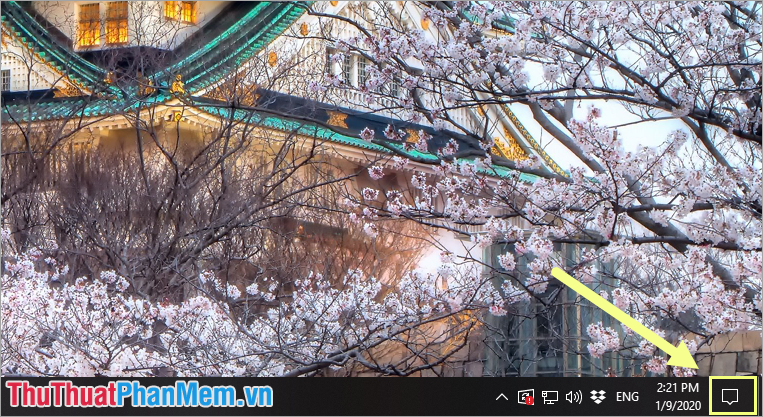
Bước 2: Các bạn sẽ thấy biểu tượng của chế độ Tablet Mode tại đây. Các bạn có thể nhấn vào (sáng xanh) để bật hoặc là nhấn vào (xám đen) để tắt.
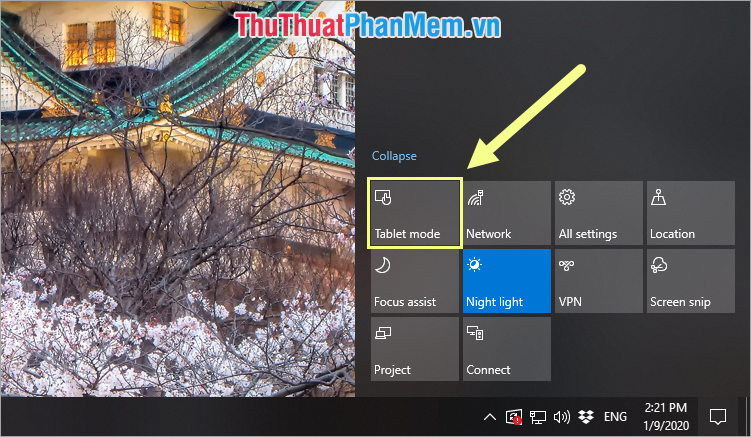
Cách 2: Tắt/ bật trong Settings Windows
Trong Settings Windows chúng ta có thể điều khiển được tất cả mọi thiết lập trên máy tính của mình một cách đơn giản.
Bước 1: Các bạn mở MenuStart và chọn Settings.
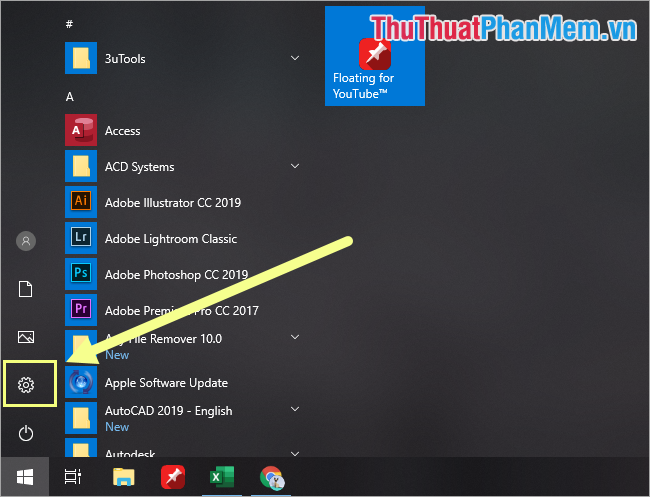
Bước 2: Sau đó, các bạn chọn System để mở các thiết lập bổ sung.
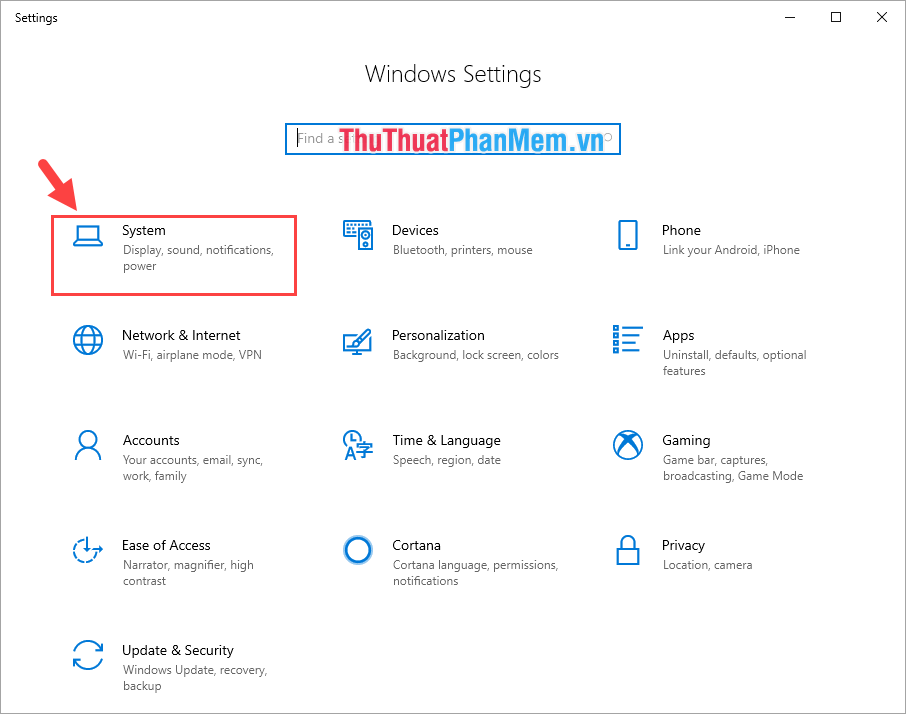
Bước 3: Tiếp theo, các bạn chọn Tablet Mode để thiết lập.
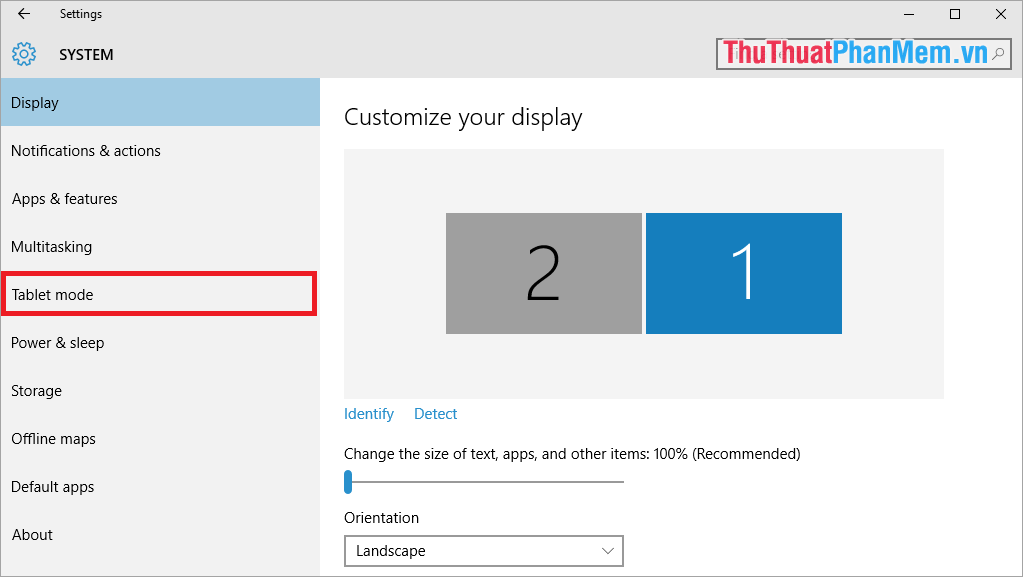
Bước 4: Các bạn có thể thiết lập Tablet mode bật/ tắt trực tiếp tại đây.
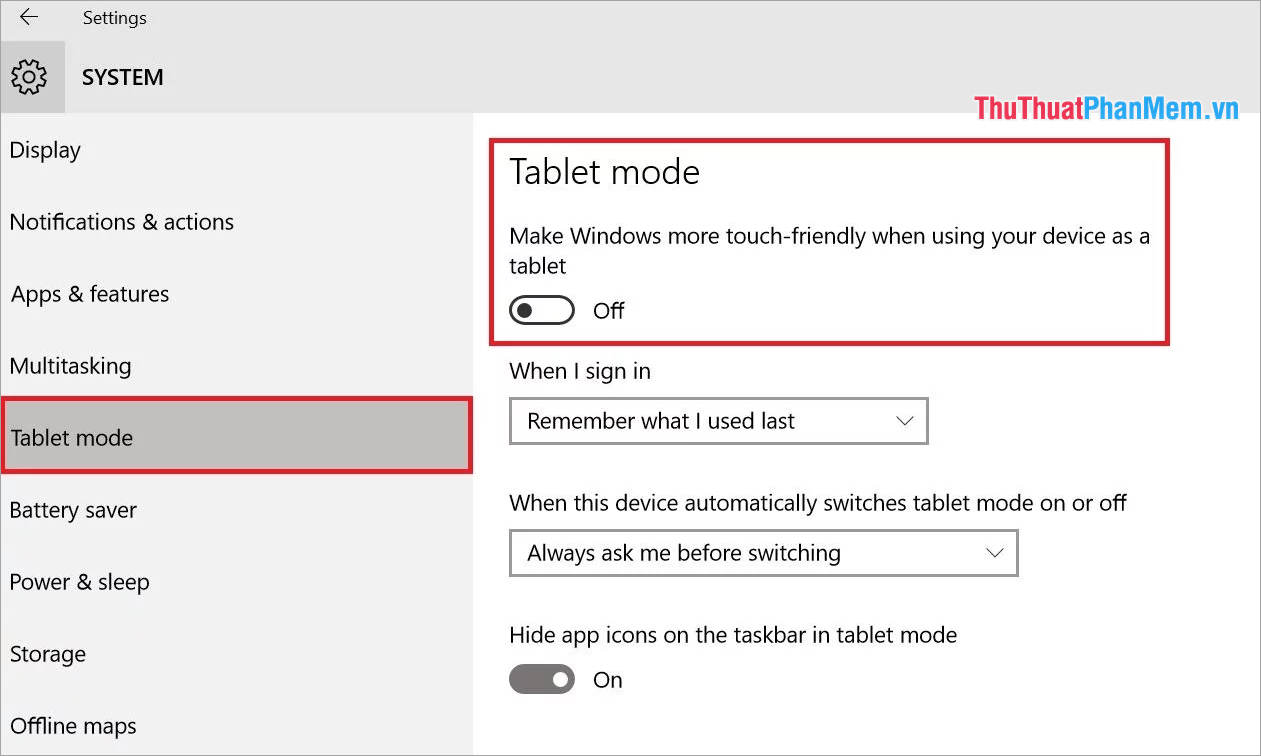
Cách 3. Tắt/ bật Tablet Mode bằng Registry Editor
Bước 1: Các bạn nhấn tổ hợp Windows + R trên bàn phím để mở cửa sổ Run. Sau đó, các bạn tiến hành nhập Regedit và nhấn OK để mở.
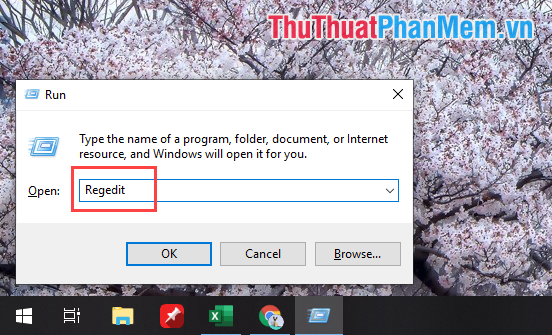
Bước 2: Sau đó, các bạn lần lượt mở theo đường dẫn sau (cũng có thể dán đường dẫn trực tiếp để tiếp kiệm thời gian).
| HKEY_CURRENT_USER\Software\Microsoft\Windows\CurrentVersion\ImmersiveShell |
Tiếp theo, các bạn Click đúp vào TableMode để tiến hành chỉnh sửa.

Bước 3: Tại đây, để bật chế độ TabletMode thì các bạn nhập Value data là 1 và nhấn OK. Ngược lại, nếu muốn tắt TabletMode thì các bạn hãy nhập Value data là 0 và nhấn OK.
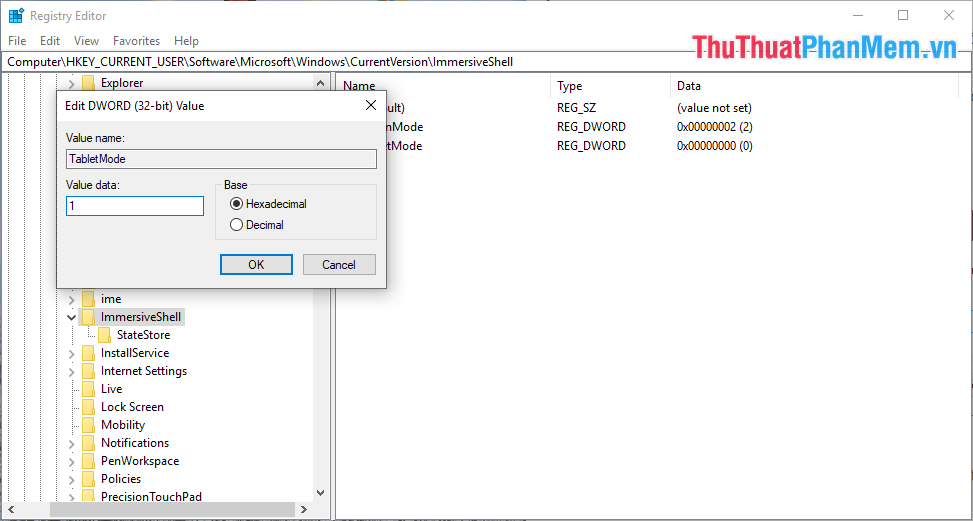
Trong bài viết này, Thủ thuật phần mềm đã hướng dẫn các bạn cách bật/ tắt chế độ TabletMode trên Windows 10. Chúc các bạn thành công!